Ai probleme la sincronizarea calendarelor Outlook cu iPhone-ul tău Apple? Poate fi frustrant – ca să nu mai vorbim de enervant – când evenimentele și întâlnirile importante nu apar în Microsoft Outlook sau în aplicația nativă Calendar.
În acest ghid de depanare, veți învăța diferite metode de a remedia problemele de sincronizare a calendarului Outlook pe iPhone. De asemenea, le puteți folosi pentru a depana probleme similare pe iPad și iPod touch.
1. Activați Calendarul (numai aplicația Outlook)
Dacă evenimentele pentru un anumit calendar nu se sincronizează în Outlook pentru iOS, este posibil ca calendarul să nu fie activat în aplicație. Pentru a verifica și a remedia acest lucru:
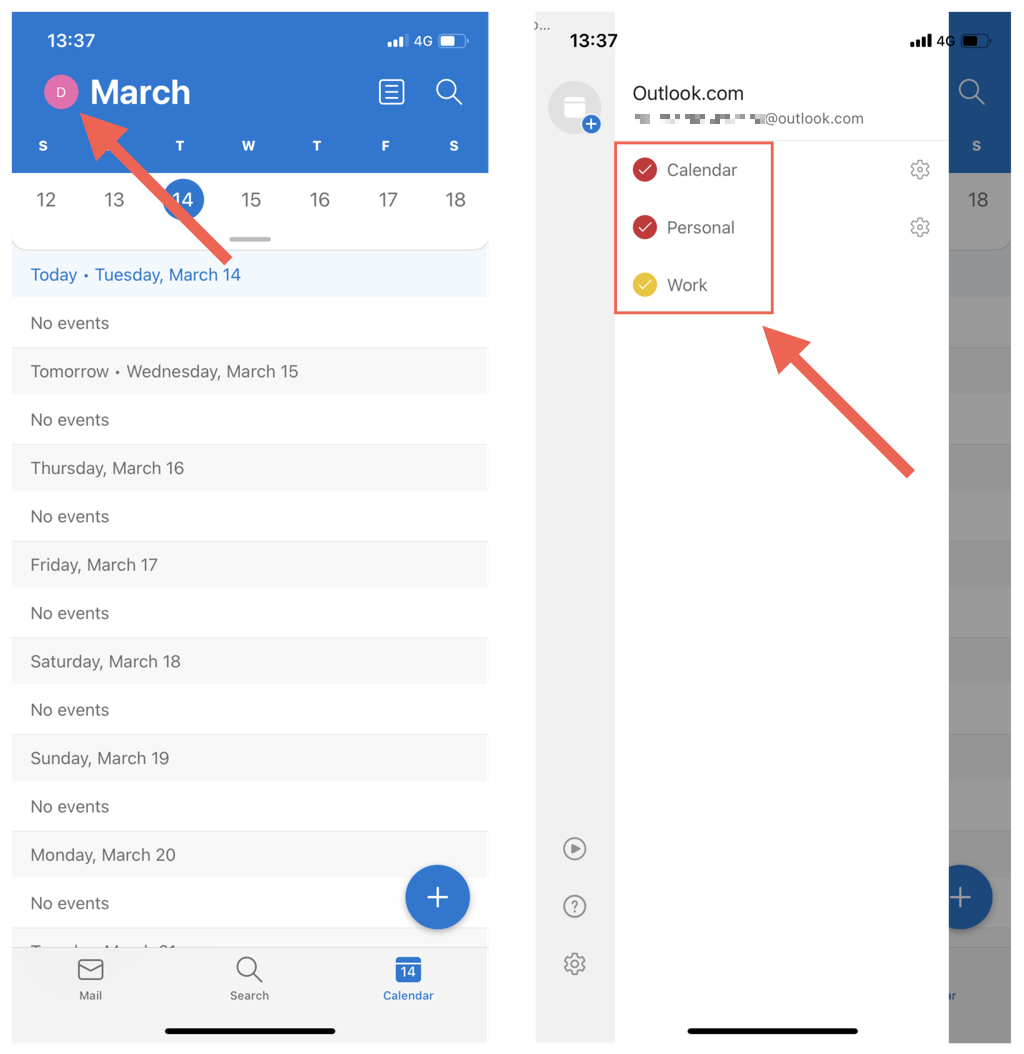
2. Activați sincronizarea calendarului (numai calendarul iOS)
Dacă niciunul dintre calendarele dvs. Outlook nu apare în calendarul nativ al iPhone-ului, este posibil ca contul dvs. Outlook să nu fie setat să se sincronizeze cu aplicația. Dacă vedeți numai calendarele dvs. iCloud:
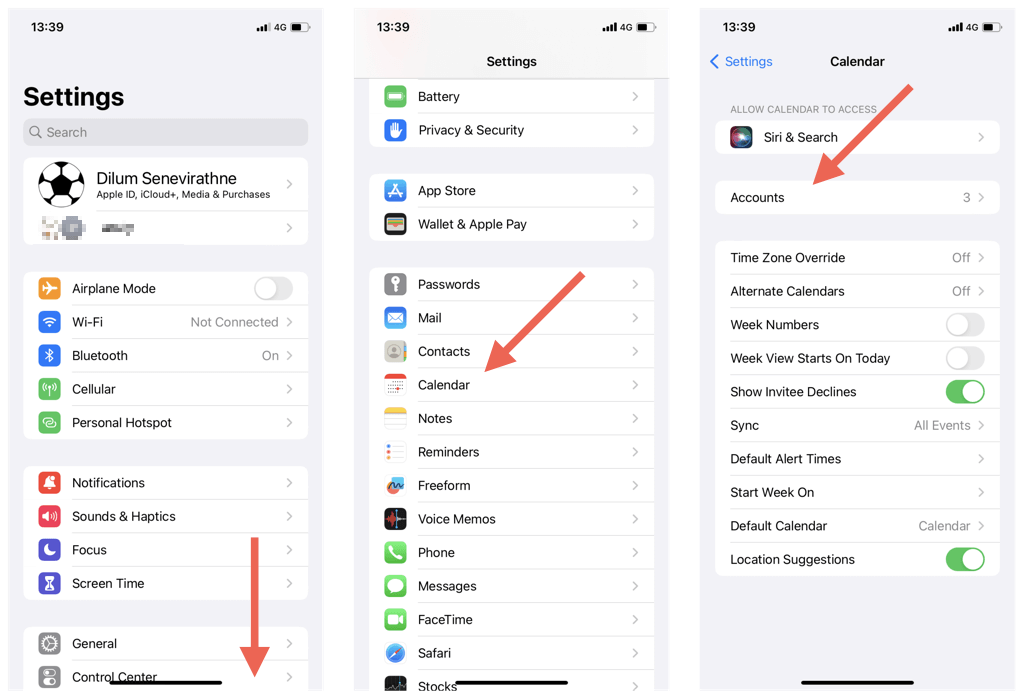

3. Închiderea forțată și relansarea Outlook/Calendar
Ocazional, aplicația Outlook sau Calendarul iOS poate funcționa defectuos și poate opri sincronizarea celor mai recente evenimente din calendarul Outlook. Pentru a remedia problema:
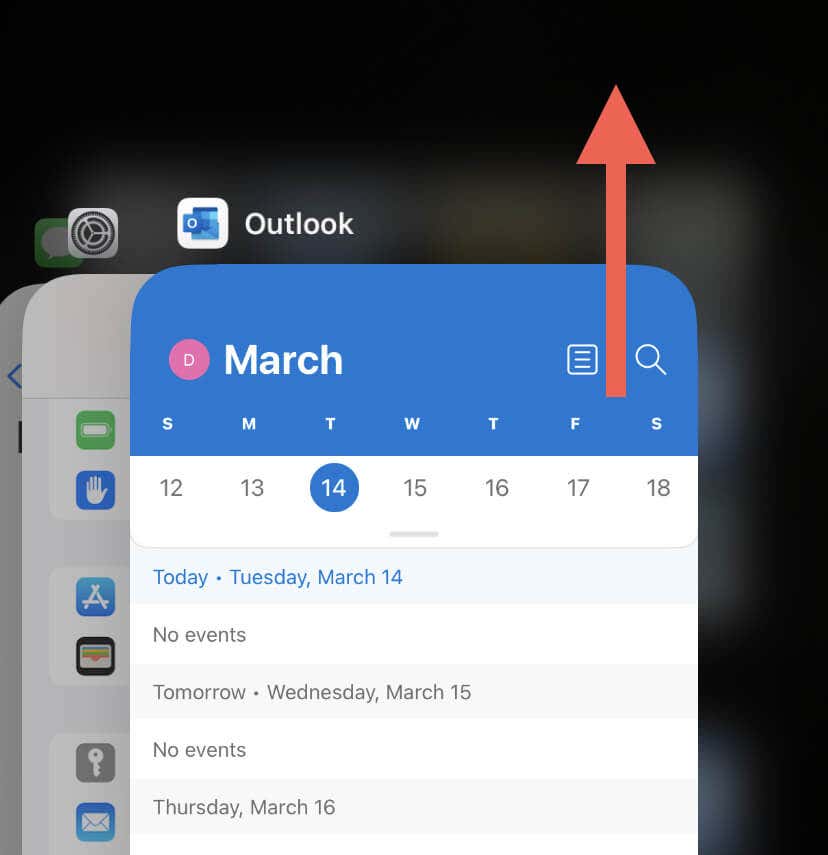
4. Verificați starea serverului Outlook
În continuare, verificați starea sistemului Outlook pentru a exclude din ecuație problemele la nivelul serverului. Pentru a face acest lucru, mergeți la Portalul Office Service Status și verificați Starea actualăde lângă Outlook.com. Dacă există o problemă, așteptați până când Microsoft o rezolvă..
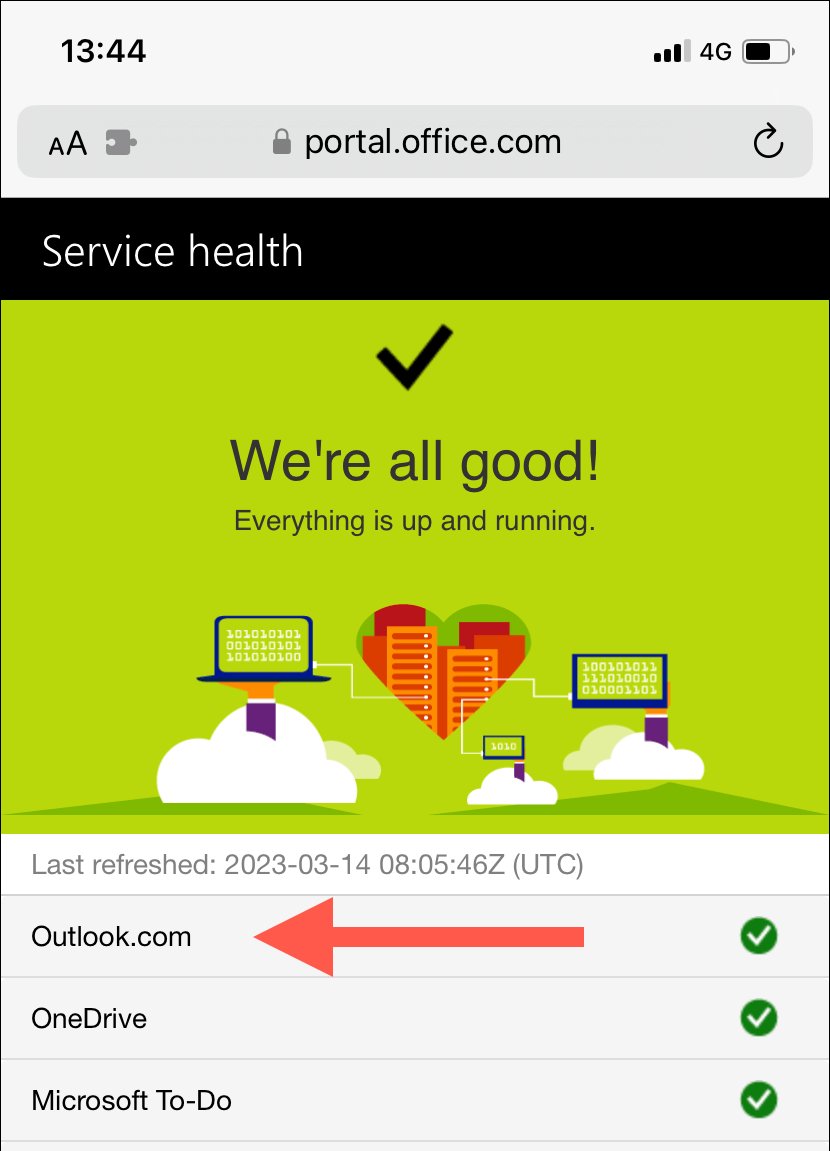
5. Comutați modul Avion pe iPhone
Problemele neașteptate de internet sunt un alt motiv care împiedică sincronizarea calendarelor dvs. Outlook. Dacă căutați o modalitate rapidă de a restabili conectivitatea, încercați să activați și să dezactivați Modul Avion al iPhone-ului.
Pentru a face asta, glisați în jos din partea din dreapta sus a ecranului pentru a deschide Centrul de control. Apoi, atingeți pictograma Mod Avion, așteptați 10 secunde și atingeți-o din nou.
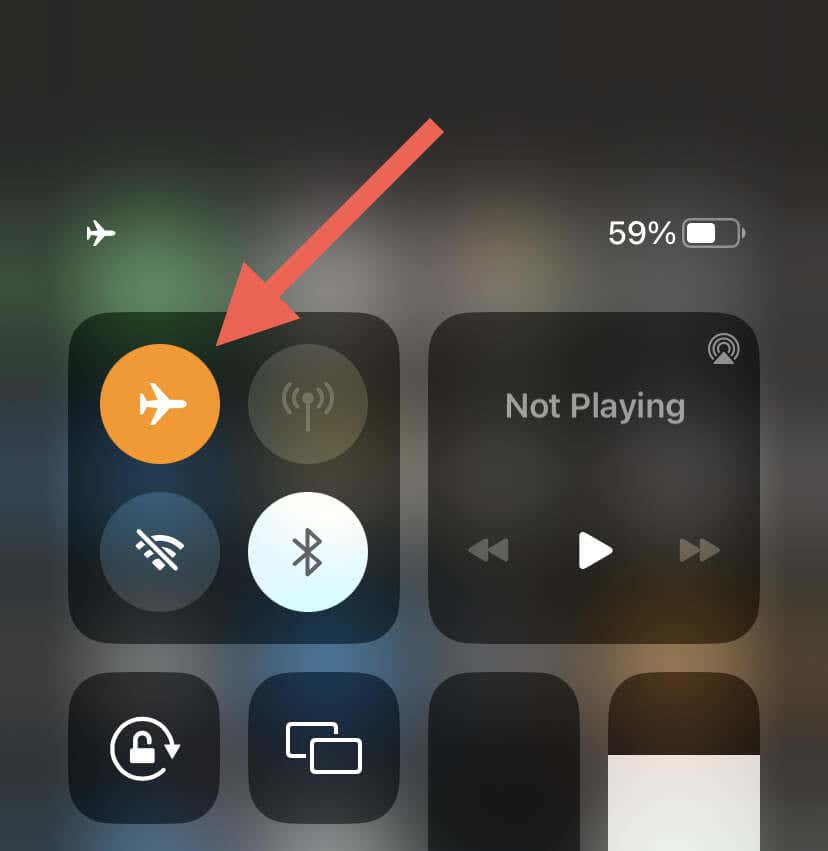
Dacă problema persistă, comutați de la Wi-Fi la date celulare sau invers. Sau, conectați-vă la un alt hotspot Wi-Fi și verificați dacă asta face diferența.
6. Reporniți iPhone-ul
O repornire a software-ului de sistem reîmprospătează memoria iPhone-ului și șterge eventualele erori sau erori care împiedică sincronizarea calendarelor Outlook. În plus, procedura resetează conexiunile la rețea și restabilește comunicarea între dispozitiv și serverele Outlook.
Pentru a face asta, invocați Siri (apăsați lung butonul Lateral/Acasă), spuneți Reporniți iPhoneși atingeți Repornițidin fereastra pop-up de confirmare.
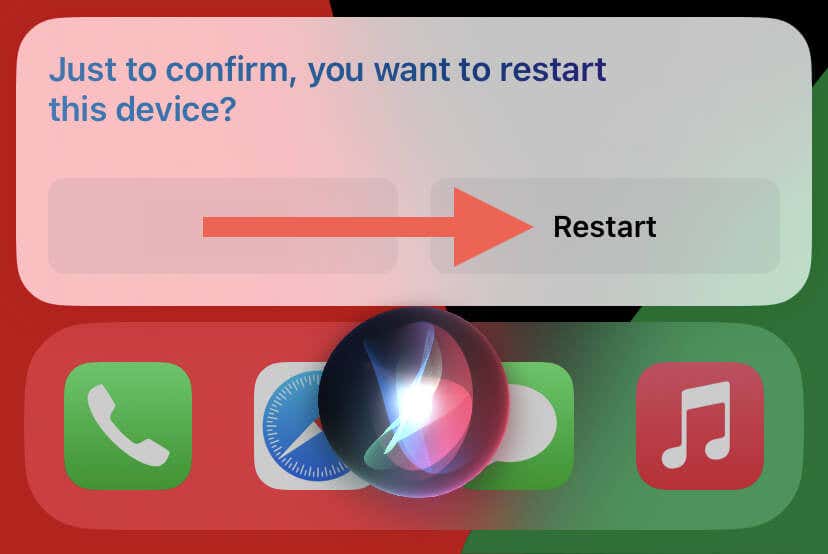
7. Activați reîmprospătarea aplicației în fundal (numai aplicația Outlook)
Dacă Actualizează aplicația de fundal pentru Outlook este inactiv pe un iPhone, sincronizarea datelor din calendar eșuează, cu excepția cazului în care aplicația rulează în prim-plan. Dacă asta ai de-a face:
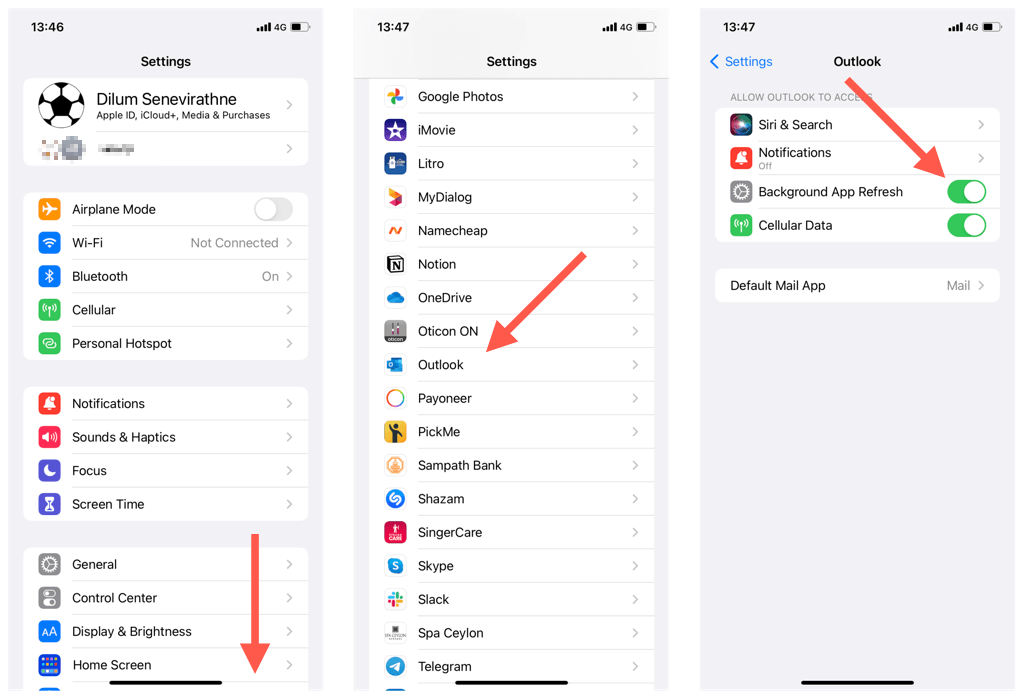
8. Dezactivați modul de date scăzute pe iPhone
Dispozitivele iOS vin cu Modul de date scăzute, care restricționează utilizarea datelor de fundal pe Wi-Fi și celular. Dezactivarea funcției ar putea rezolva problemele de sincronizare a calendarului iPhone.
Dezactivați modul de date reduse pe Wi-Fi
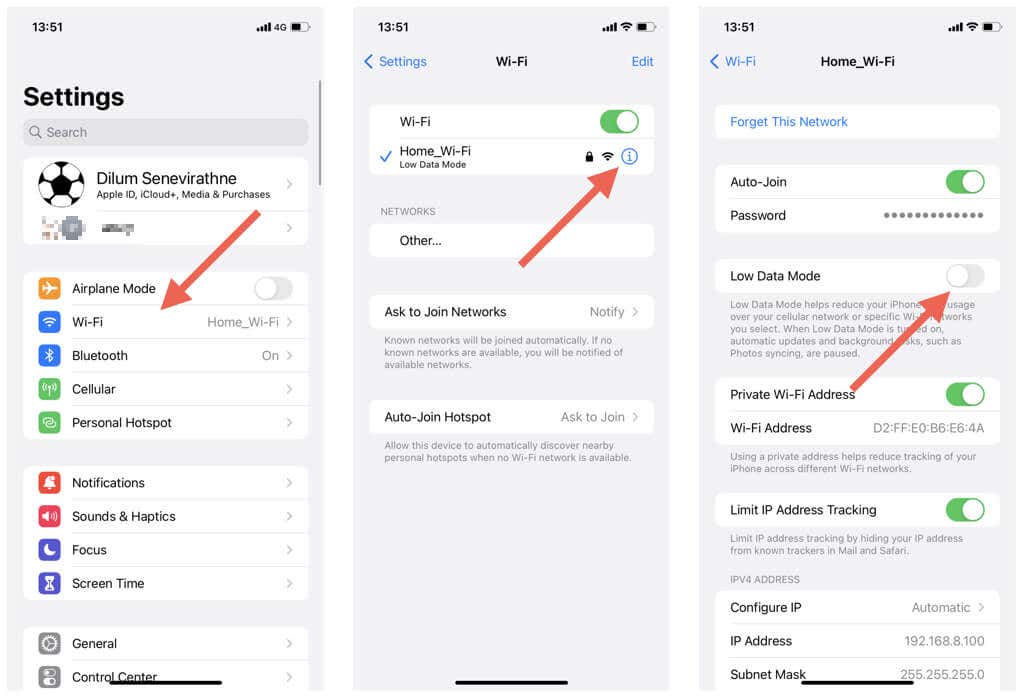
Dezactivați modul de date scăzute pe telefonul celular
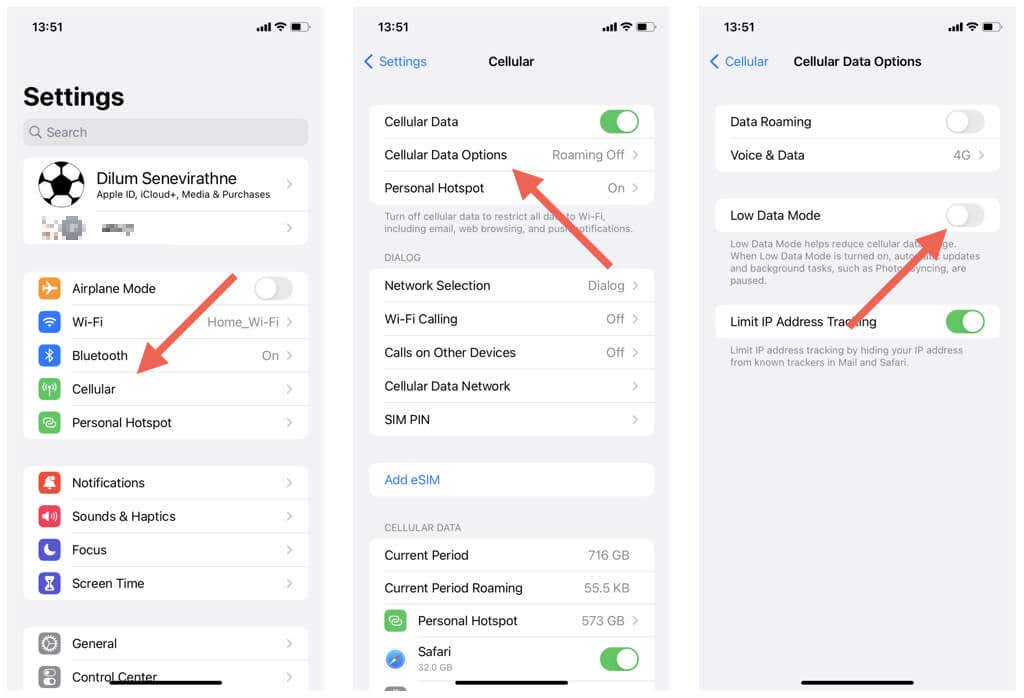 .
.
9. Dezactivați modul de consum redus pe iPhone
Mod economisire baterie minimizează activitatea de fundal la conservați durata de viață a bateriei pe iPhone. Dacă cantitatea de baterie rămasă nu este o problemă imediată, încercați să dezactivați funcția:
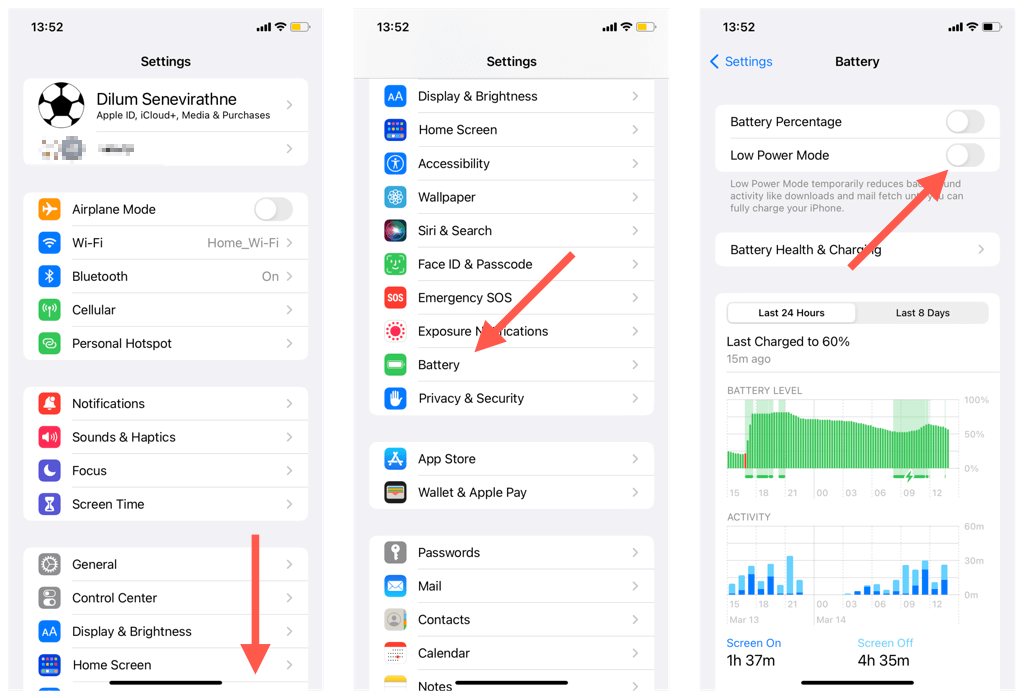
10. Resetați contul (numai aplicația Outlook)
Aplicația Outlook pentru iOS vă permite să resetați conturile problematice cu probleme de sincronizare. Este un proces relativ simplu și nu veți pierde nicio dată. Pentru a reseta un cont în Outlook:
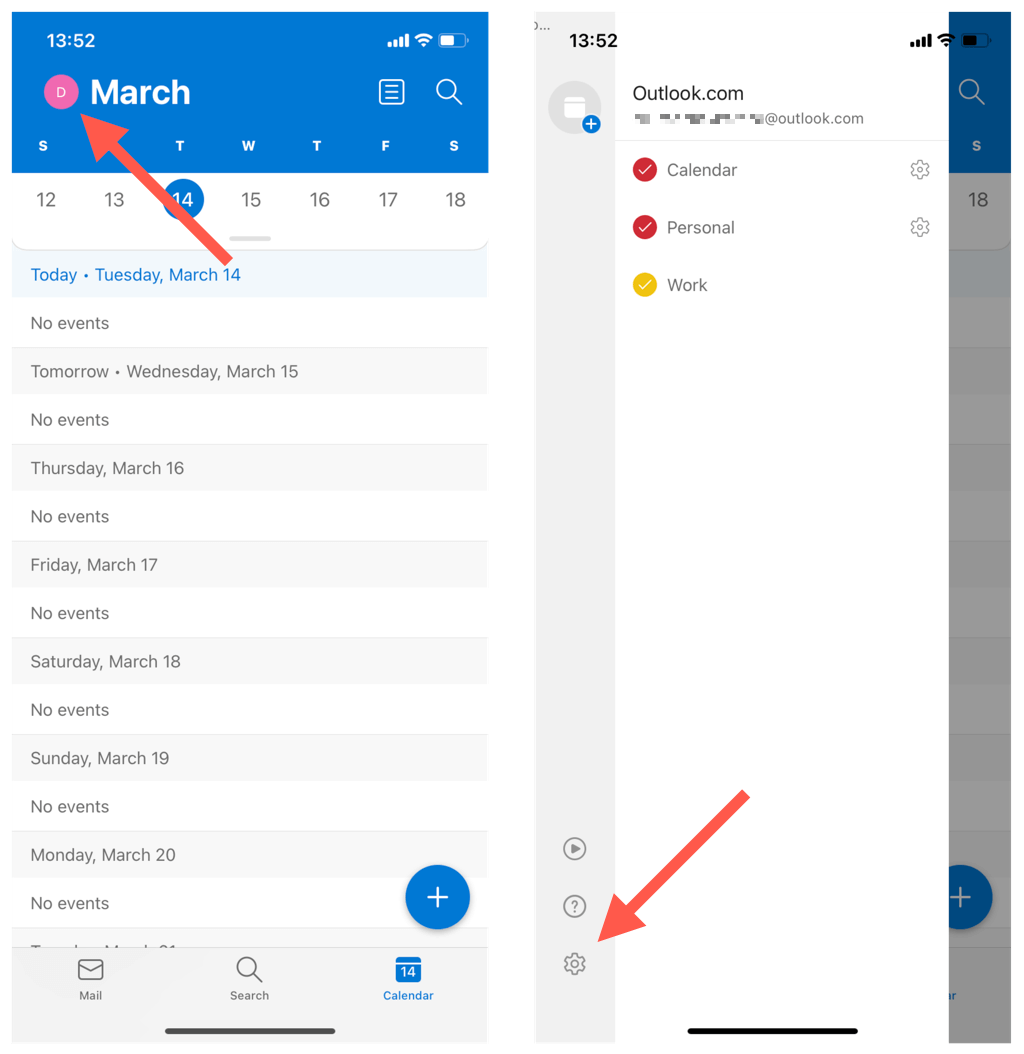
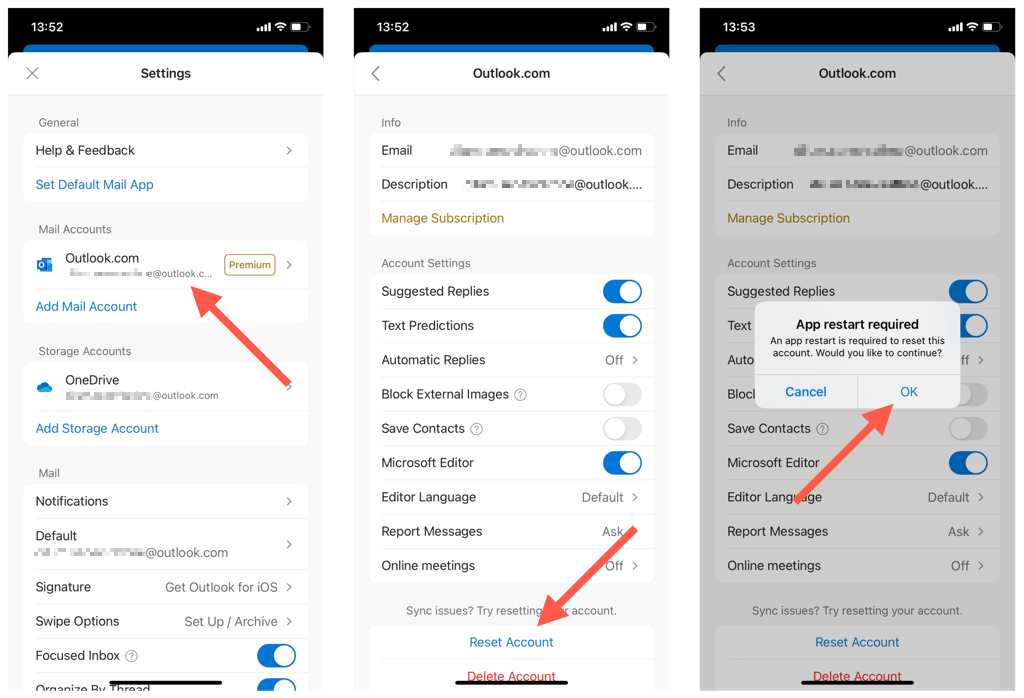
11. Ștergeți și adăugați din nou contul (numai pentru iOS Calendar)
Dacă Calendarul iOS nu reușește să sincronizeze calendarele din Outlook, încercați să ștergeți și să adăugați din nou contul Outlook pe iPhone. Acest lucru ar trebui să reîmprospăteze setările contului și să remedieze erorile de configurare subiacente. Pentru a face asta:
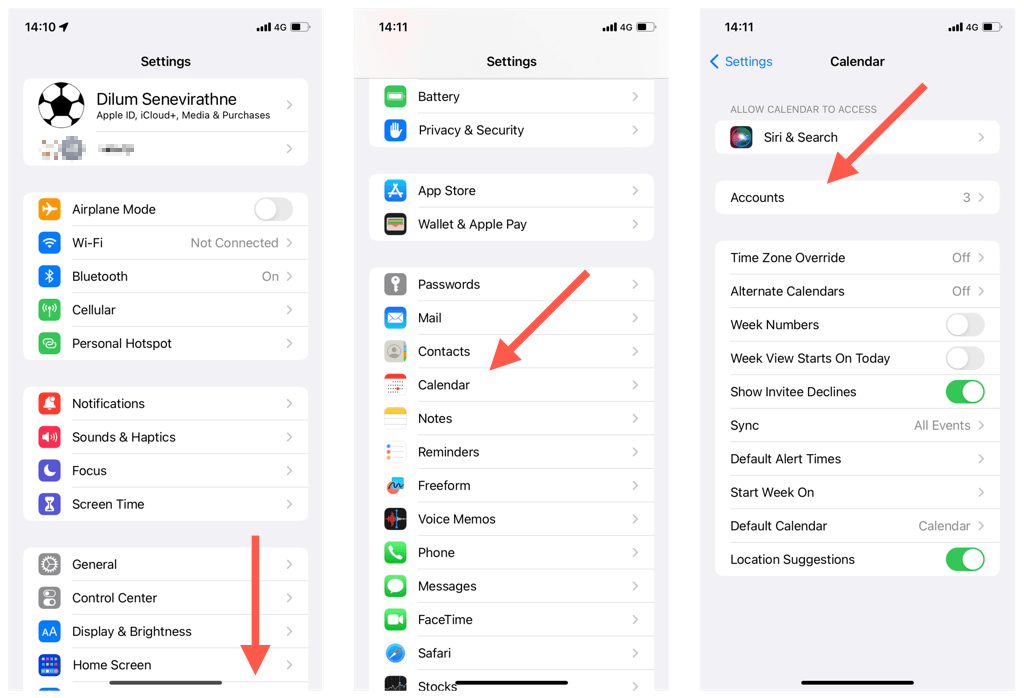
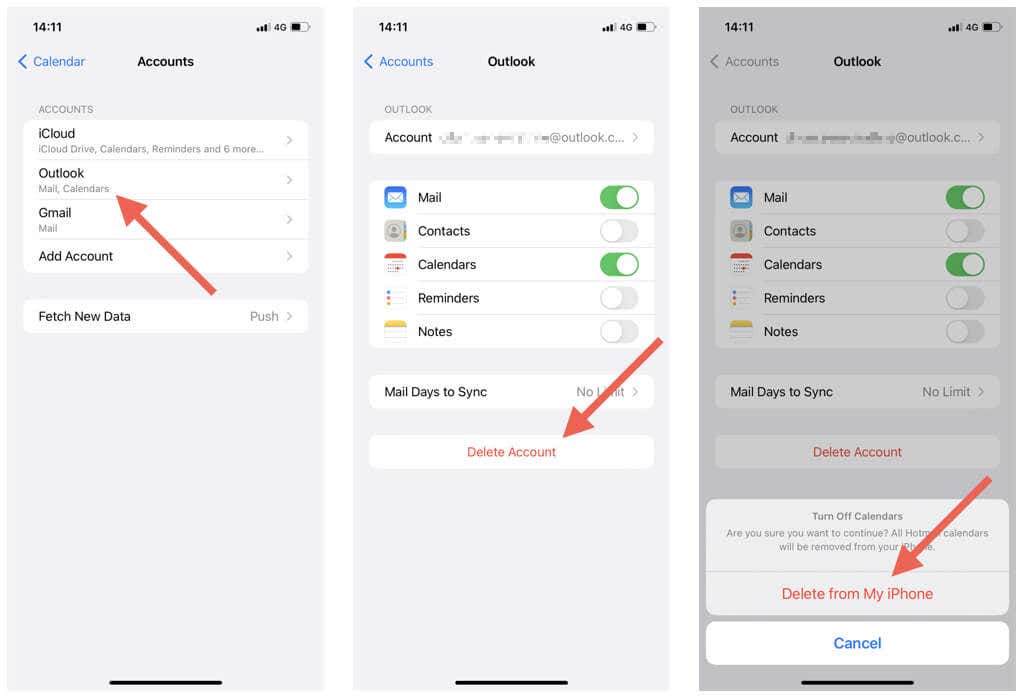
12. Actualizați iOS și aplicația Outlook
Actualizările versiunilor mai noi pentru sistemul de operare al iPhone (iOS) sau aplicația Outlook pot conține remedieri de erori care abordează problemele persistente de sincronizare a calendarului. Verificați-le și instalați-le în continuare.
Actualizați software-ul de sistem al iPhone
Notă: actualizarea sistemului de operare al iPhone-ului actualizează și aplicația Calendar la cea mai recentă versiune..
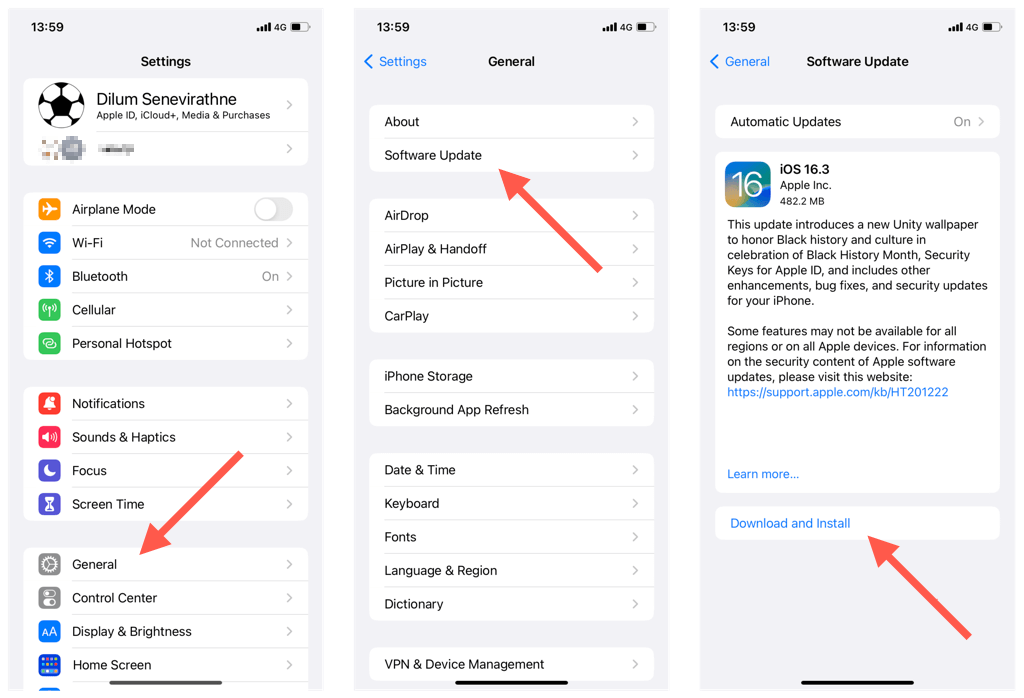
Actualizați aplicația Outlook pentru iPhone
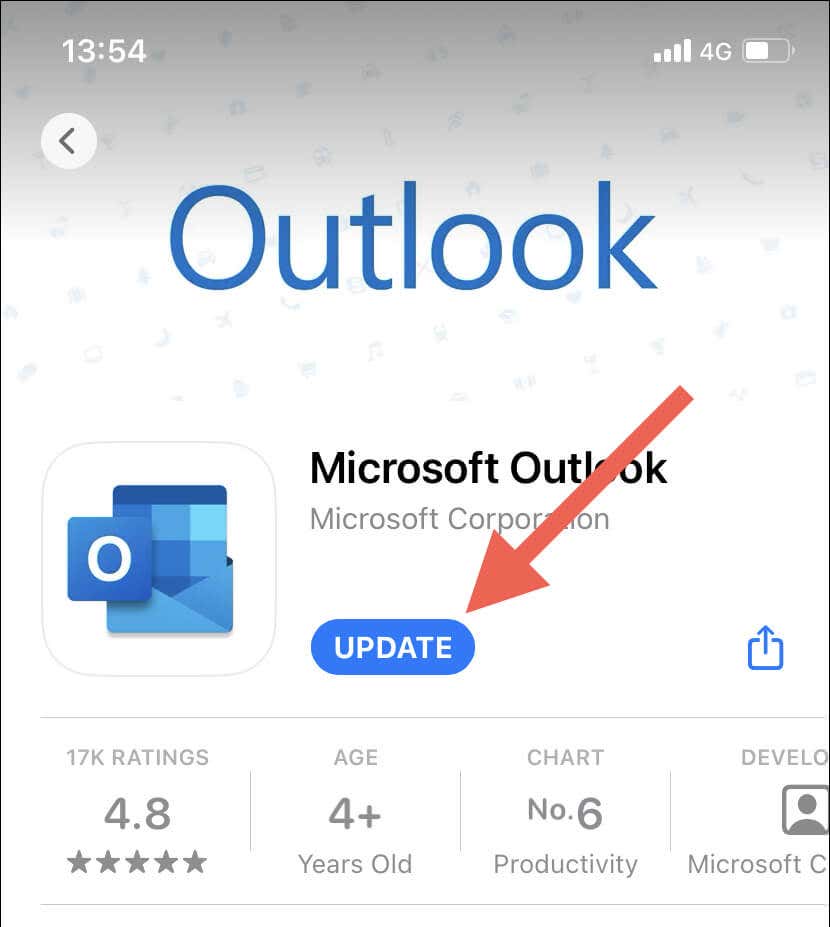
13. Resetați setările de rețea pe iPhone
Resetarea setărilor de rețea ale iPhone-ului rezolvă posibilele probleme de conectivitate Wi-Fi sau alte probleme de configurare a rețelei care împiedică sincronizarea calendarelor Outlook. Pentru a face asta:
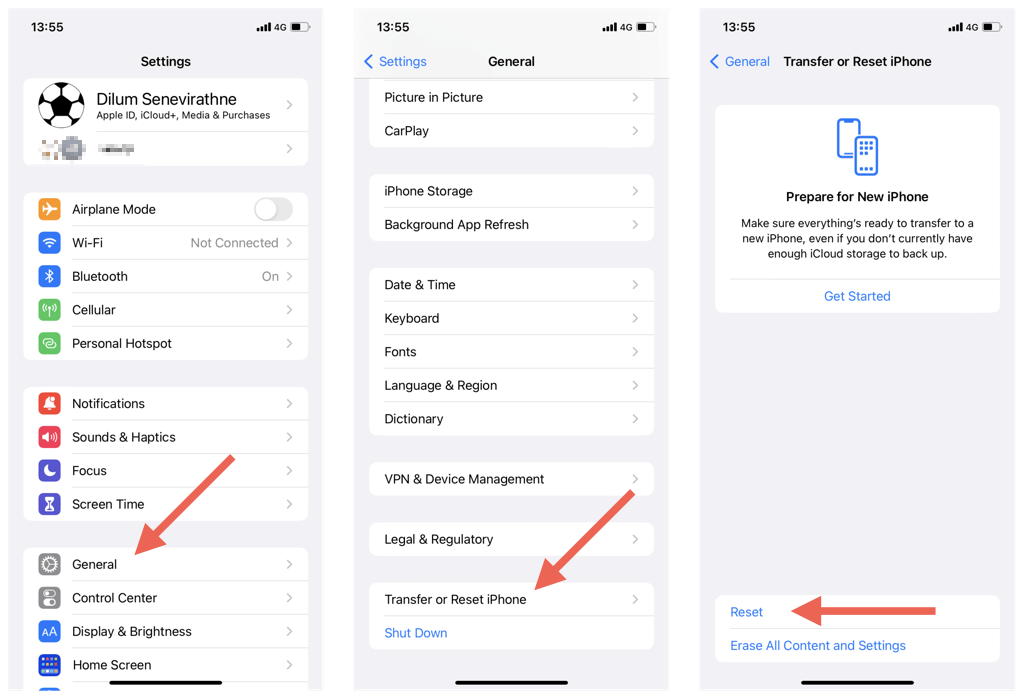
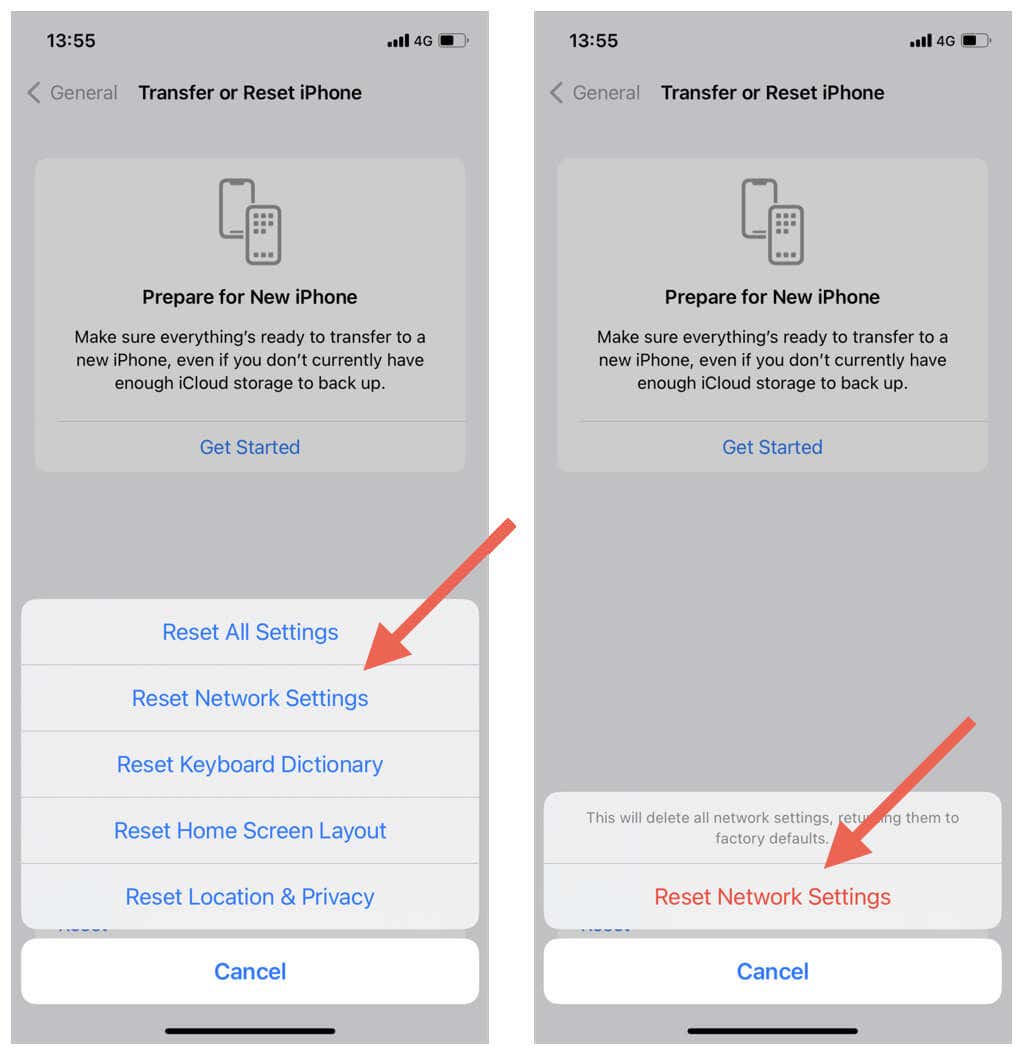
Notă: trebuie să vă reconectați manual la rețelele Wi-Fi după procedura de resetare a rețelei.
Nu ratați evenimentele din calendarul Outlook
Sincronizarea calendarelor Outlook cu un iPhone nu ar trebui să fie o bătaie de cap. Cu soluțiile de mai sus, ar trebui să puteți depana și rezolva problemele de sincronizare rapid și ușor. De la verificarea setărilor calendarului și dezactivarea opțiunilor conflictuale până la actualizarea software-ului de sistem, există mai multe moduri de a remedia calendarele Outlook și de a le menține la zi pe dispozitivele dvs. iOS.
Acest lucru fiind spus, complicațiile de pe dispozitivele care nu sunt Apple ar putea, de asemenea, să împiedice sincronizarea calendarelor Outlook. Aflați cum să remediați problemele de sincronizare Outlook pe Windows, macOS, și Android.
.